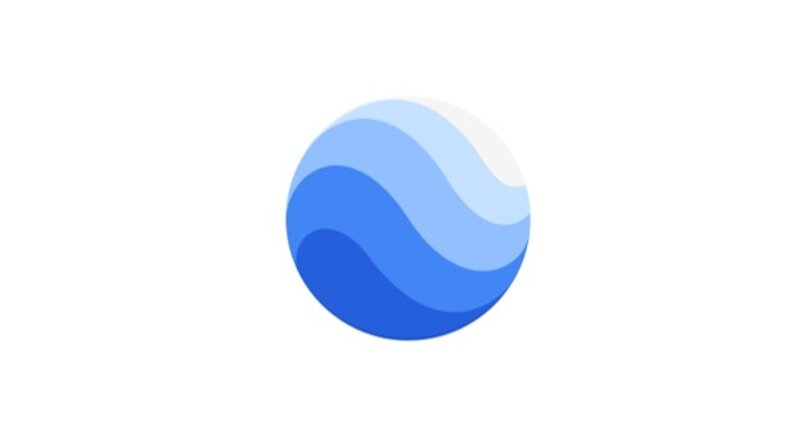
Wenn wir über KML-Dateien sprechen, beziehen wir uns auf einen Dateityp, der geografische Informationen speichert , die detailliert die Winkel der Kameras, Standorte und Texturen der dargestellten spezifischen Site zeigen. Dieser Dateityp, der ursprünglich zu Keyhole gehörte, einer alten kartografischen Software, wird derzeit hauptsächlich in Google Maps und Google Earth verwendet.
Wenn wir nun nach einer Möglichkeit suchen, eine dieser Dateien zu öffnen, finden wir verschiedene Alternativen, die wichtigsten sind Google Maps und Google Earth. Beide Programme unter der Direktive von Google haben gewisse Ähnlichkeiten, wenn wir eine KML öffnen möchten. Jetzt können wir auch andere Web-Tools für diesen Zweck verwenden. Daher zeigen wir Ihnen hier, wie Sie diese Art von Datei öffnen.
Contents
Wie können Sie Ihre KML-Datei mit Google Earth öffnen?
Google Earth ist das geografische Informationssystem von Google, das uns die Welt so präsentiert, dass ihre Kartographie anhand von Bildern verschiedener Satelliten beobachtet werden kann. Früher wurde Google Earth von Keyhole entwickelt, demselben Programm, das KML-Dateien als Hauptdatei auf seinen Plattformen verwendete. Aufgrund der häufigeren Verwendung wird Google Earth häufiger aktualisiert, sodass es einen größeren Spielraum hat, eine größere Vielfalt an Dateien und Karten anzuzeigen.
Aus diesem Grund ist dieses Format vollständig mit dieser Anwendung kompatibel. Um jedoch eine davon zu öffnen, müssen wir berücksichtigen, auf welchem Gerät wir diese Aktion ausführen , da dies je nachdem, ob wir uns auf einem Windows-Computer oder einem befinden, variieren kann Telefon Android.
Vom Rechner
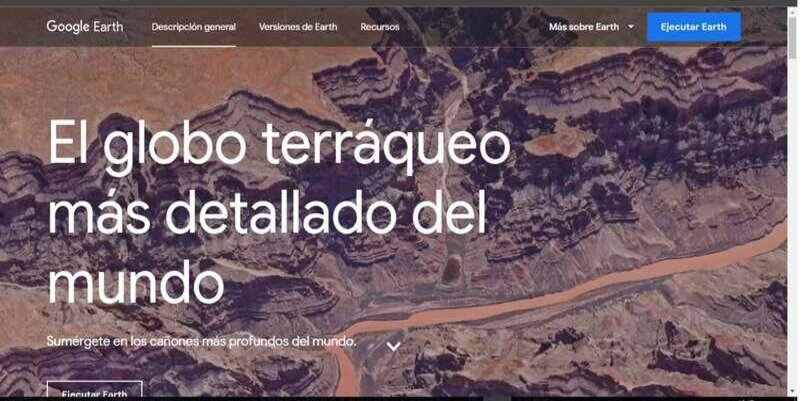
Um Google Earth in seiner Desktop-Version zum Öffnen dieser Art von Dateien zu verwenden, müssen Sie berücksichtigen, dass wir sie zwar öffnen, aber nicht in dieser Anwendung bearbeiten können . Als Erstes müssen Sie Google Earth auf Ihren Computer herunterladen und sich dann bei Ihrem Earth-Konto anmelden.
Dann müssen Sie innerhalb des Programms oben links auf dem Bildschirm auf den Abschnitt „Meine Websites“ klicken . Sobald wir uns in dieser Konfiguration befinden, suchen wir nach der Option „KML-Dateien importieren“.
Später öffnet sich der Datei-Explorer unseres Computers, wo wir nach der betreffenden KML-Datei suchen müssen, die wir öffnen möchten, und darauf klicken. Auf dem Bildschirm erscheint ein Popup-Fenster, in dem wir auf „Öffnen“ klicken, um den Inhalt der KML-Datei anzuzeigen.
Mit dem Handy
Wenn wir eine KML-Datei von unserem Telefon aus öffnen möchten, müssen wir zuerst die mobile Anwendung Google Earth herunterladen und uns anmelden. Später gehen wir zu den drei horizontalen Linien an einem Ende des Bildschirms und wählen in diesem Menü den Abschnitt „Projekte“.
Oben müssen wir auf „Öffnen“ klicken. Dort werden uns zwei Optionen angeboten, die erste besteht darin, die Datei von Google Drive zu importieren; während die zweite es aus dem Gerätespeicher hinzufügt. Wenn Sie es von Google Drive aus öffnen möchten, klicken Sie auf die Option „Projekt von Drive öffnen“.
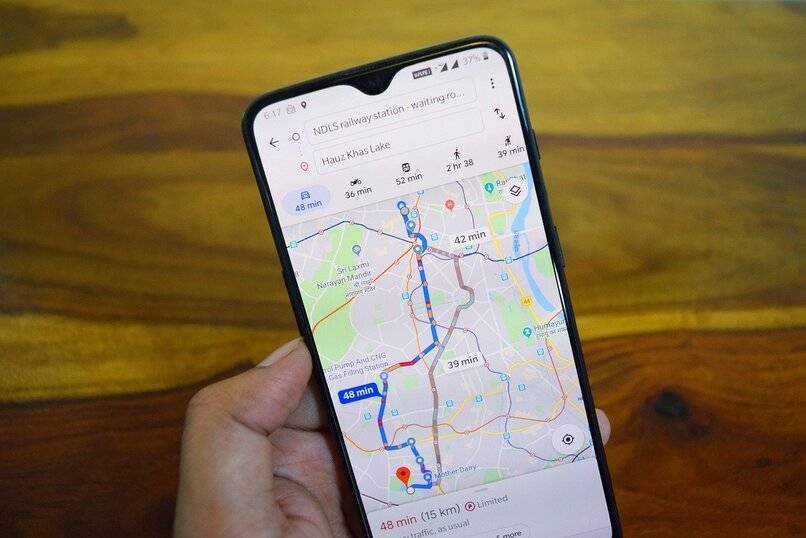
Wenn die Datei nun auf dem Gerät gespeichert ist, wählen wir die Option „KML-Datei importieren“. Dann suchen wir nach der Datei, die wir in dem Ordner öffnen möchten, in dem sich die KML-Datei befindet, und wir drücken darauf, um sie zu öffnen.
Welche anderen Tools können Sie zum Öffnen von KML-Erweiterungsdateien verwenden?
Wenn wir mit der Art und Weise, wie Google Earth eine Datei dieses Formats öffnen muss, nicht zufrieden sind, können wir jederzeit versuchen, eine KML-Datei von Google Maps oder anderen Online-Tools wie GPS Visualizer, Mygeodata und KML AIDE zu öffnen. Hier zeigen wir Ihnen, wie Sie sie verwenden.
GPS-Visualisierer
GPS Visualizer ist ein Online-Tool, mit dem Sie verschiedene geografische Dateien oder Navigationskarten anzeigen können, einschließlich eines Fensters, das uns innerhalb derselben Plattform die Option bietet , die KML-Datei in ein Bild im JPG- oder PNG-Format zu konvertieren. Wenn wir nun ein Dokument im KML-Format öffnen möchten, müssen wir die folgenden Schritte ausführen:
- Wir werden zuerst nach der offiziellen Seite von GPS Visualizer suchen.
- Innerhalb Ihrer Plattform klicken wir auf das Feld „Dateien auswählen“.
- Der Datei-Explorer unseres Computers wird geöffnet, in diesem müssen wir nach der KML-Datei suchen, die wir öffnen möchten, und darauf klicken.
- Wir werden uns für das Feld „Map it“ entscheiden . Dadurch wird dieses KML-Dokument in einer Karte geöffnet.
mygeodaten
Für den Fall, dass wir die KML-Datei bearbeiten möchten, können wir dies auf keiner Plattform einfach tun. Aus diesem Grund bietet uns Mygeodata das Tool, nicht nur in der Lage zu sein, in seine Seite zu sehen, sondern uns dies auch zu ermöglichen Konvertieren Sie es in das .XLSX-Format, um es ändern zu können. Dazu müssen wir Ihre Seite eingeben und auf „Zu konvertierende Browserdatei“ klicken.
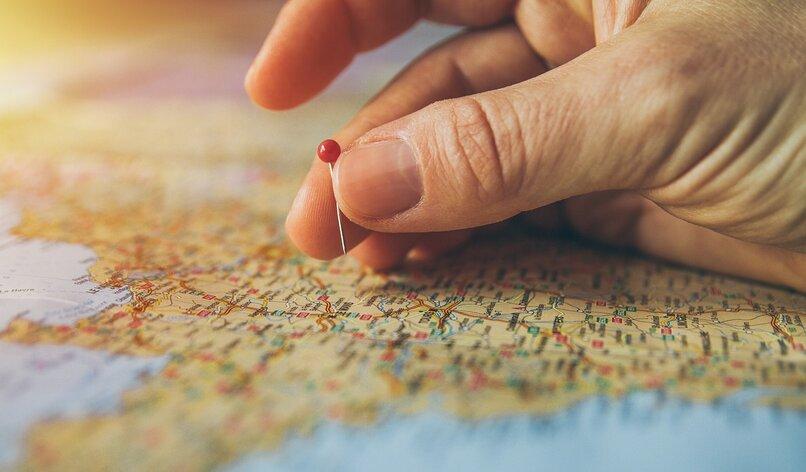
Wir suchen im Datei-Explorer nach dem KML-Dokument, das wir bearbeiten möchten, und klicken auf „Weiter“. Schließlich müssen wir auswählen, auf welcher Plattform oder in welchem Ordner die Dokumente erneut heruntergeladen werden sollen, nachdem sie bereits in das .XLSX-Format konvertiert wurden.
KML-HILFE
Eine letzte Alternative, die uns zur Verfügung steht, um eine KML-Datei anzuzeigen, ist KML AIDE, dies ist eine Anwendung, die nur für Android-Telefone verfügbar ist . Um es zu verwenden, müssen wir es zuerst herunterladen und sobald es geöffnet ist, gehen wir zum Feld „Datei importieren“. Dann wird der Speicher unseres Handys geöffnet, dort müssen wir nach der Datei suchen, die wir öffnen möchten, und schließlich drücken wir „Importieren“.